Как определить отпечатки пальцев Touch ID
Когда вы настраиваете Touch ID на вашем iPhone, он сохраняет отпечатки пальцев с общим именем. У вас есть возможность переименовать сохраненные вами отпечатки пальцев. Лучше всего правильно назвать ваши отпечатки пальцев. Например, используйте имя, например «правый указательный палец» или «правый большой палец». Если вы не правильно назвали отпечатки пальцев, у вас есть два варианта; удалите и настройте их снова или выясните, что есть что. Хорошая новость заключается в том, что Apple предвидела это, а iOS позволяет очень легко идентифицировать отпечатки пальцев Touch ID.
Определить отпечатки пальцев Touch ID
Откройте приложение «Настройки» и перейдите к Touch ID и паролю. Вам будет предложено ввести код доступа, сделайте это. На экране блокировки паролем вы можете увидеть полный список отпечатков пальцев, сохраненных в Touch ID.
Для идентификации отпечатков пальцев Touch ID все, что вам нужно сделать, - это нажать пальцем или большим пальцем на кнопку «Домой». Если палец или большой палец был сохранен в Touch ID, iOS выделит его в списке отпечатков пальцев.
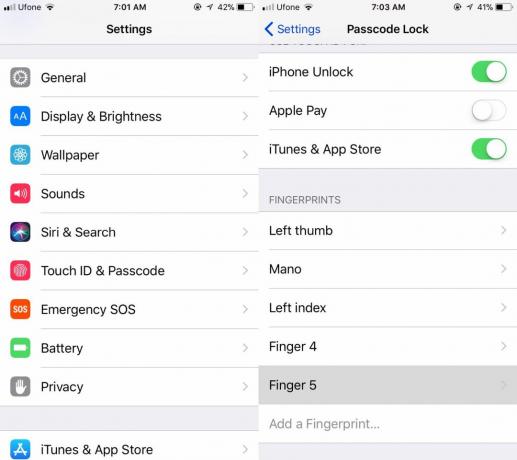
Touch ID реагирует довольно быстро, но вы все равно должны дать ему несколько секунд, чтобы распознать цифру, которую вы нажали на кнопку «Домой». Если вы уверены, что сохранили отпечаток пальца, а Touch ID не распознает его, попробуйте очистить кнопку «Домой». Если это не сработает, проверьте наши другие решения для исправить медленный Touch ID.
Переименование отпечатков пальцев Touch ID
Чтобы переименовать отпечаток пальца после его идентификации, коснитесь его. Нажмите на имя, с которым сохранен отпечаток пальца, и вы увидите, что поле имени можно редактировать. Введите новое имя для вашего отпечатка пальца, которое поможет вам сразу его идентифицировать. Нажмите «Готово», чтобы сохранить новое имя. Если вы хотите удалить отпечаток пальца, коснитесь его на экране блокировки пароля и нажмите «Удалить отпечаток пальца».
Обычно вам не нужно идентифицировать отпечатки пальцев, сохраненные в Touch ID, если это не доставляет вам проблем. Только тогда вам может понадобиться перенастроить Touch ID. Для некоторых удаление и добавление отпечатка пальца снова может быть проще, но iOS поможет вам, если вы не захотите пройти через все это. Если вы снова и снова настраиваете Touch ID или хотите добавить больше пяти, что позволяет, есть небольшой хак, который позволяет добавить несколько отпечатков пальцев в одну запись.
Чтобы добавить несколько отпечатков пальцев в виде одной записи, коснитесь параметра «Добавить отпечаток». Когда вас попросят нажать палец на кнопку «Домой», нажмите первую и дождитесь тактильной подачи. Как только вы получите тактильный отзыв, перейдите к следующему пальцу. Когда вы снова получите тактильную обратную связь, поменяйте пальцы. Делайте это до тех пор, пока запись не будет завершена. Мы должны предупредить вас, что точность будет несколько скомпрометирована. Лучше всего ограничиться пятью записями, которые позволяет Touch ID.
Поиск
Недавние Посты
Как разметить изображения в приложении Mail в iOS 9
айфоны являются мощными устройствами; они позволяют нам делать потр...
Как (наконец-то) отменить отправку в Gmail для iOS
В Gmail уже давно есть функция «Отменить отправку». Это должно быть...
Kinetik's Hip For iPhone сочетает в себе социальные сети и обнаружение приложений
Прошло более года с тех пор мы накрыли кинетик, великолепный клиент...



